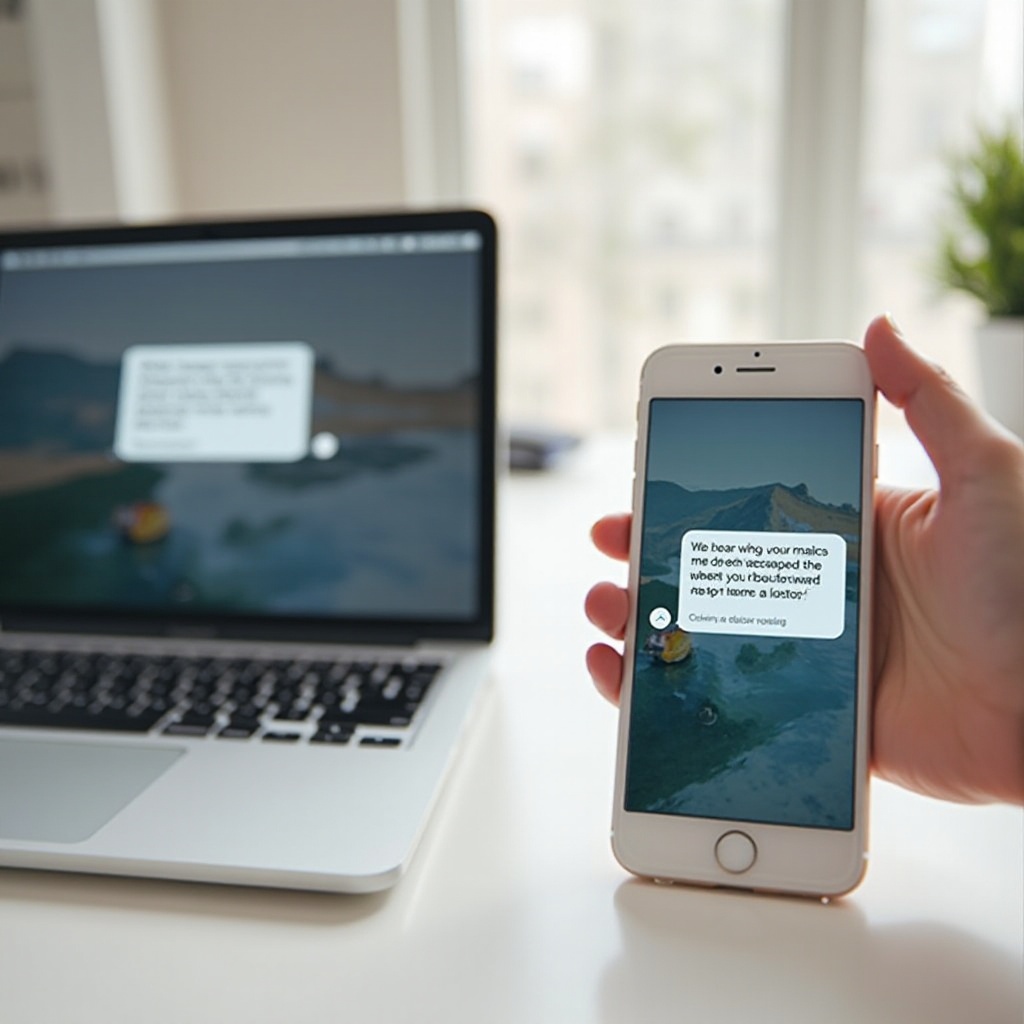Introducere
Mouse-urile Logitech sunt populare pentru fiabilitatea lor și navigarea lină. Totuși, când rotița de derulare încetează să funcționeze, aceasta vă perturbă fluxul de lucru și duce la frustrare semnificativă. Înțelegerea cauzei acestei probleme poate deschide calea către o soluție eficientă. Acest ghid vă explică problemele potențiale legate de hardware și software și vă oferă pașii pentru a readuce la funcționare rotița de derulare. Vom examina câteva soluții rapide, vom analiza soluții software și vom explora tehnici avansate de depanare pentru a asigura performanța optimă a mouse-ului dumneavoastră.

Cauze comune ale problemelor cu rotița de derulare
Problemele cu rotița de derulare pot apărea din mai multe cauze potențiale. Deseori, praful și resturile care interferează cu mișcarea rotiței sunt vinovate. Blocaje fizice pot obstrucționa mecanismele care antrenează rotița. Alternativ, problemele pot proveni din conexiuni slabe între mouse și computer, fie prin USB sau Bluetooth. O altă cauză frecventă este cea legată de software; driverele depășite sau corupte pot afecta direct funcționarea rotiței de derulare.
Înțelegerea acestor probleme comune vă poate ajuta să evaluați dacă remediul constă într-o soluție simplă sau dacă este necesară o depanare mai detaliată. Conștientizarea cauzei vă permite să procedați cu încredere, fără a necesită intervenția unui profesionist.

Soluții rapide pentru rezolvări imediate
Când vă confruntați cu o problemă la rotița de derulare, începeți cu aceste verificări simple care deseori rezolvă rapid problema.
Curățarea rotiței de derulare
- Opriți mouse-ul pentru a preveni clicurile accidentale.
- Folosiți un spray cu aer comprimat pentru a îndepărta praful și resturile din jurul rotiței de derulare.
- Rotiți sau mișcați ușor rotița pentru un acces mai bun cu aerul comprimat.
- Pentru murdăria rezistentă, folosiți o cârpă moale sau un bețișor de bumbac ușor înmuiat în alcool pentru a curăța rotița.
Inspectarea suprafeței și a conexiunii
- Asigurați-vă că mouse-ul este pe o suprafață netedă și plană, deoarece inconsistențele pot împiedica funcționalitatea acestuia.
- Confirmați conexiunile USB sau împerecherile Bluetooth. Deconectați și reconectați mouse-ul pentru a rezolva eventualele defecțiuni temporare.
Aceste pași de bază vă pot economisi timp considerabil înainte de a explora problemele de software sau soluții mai complexe.
Soluții software și pentru drivere
Dacă soluțiile rapide de mai sus nu remediază problema rotiței de derulare, ar putea fi necesare soluții software.
Actualizarea software-ului Logitech
Actualizarea regulată a software-ului Logitech este esențială. Vizitați site-ul Logitech pentru a găsi cele mai recente actualizări de software, care conțin adesea corecții pentru probleme cunoscute ale rotiței de derulare. Descărcați și instalați aceste actualizări, apoi reporniți computerul pentru a aplica schimbările eficient.
Reinstalarea driverelor mouse-ului
Driverele corupte pot duce uneori la defecțiuni ale rotiței de derulare. Urmați acești pași pentru a le reinstala:
- Deschideți ‘Managerul de dispozitive’ pe PC-ul dumneavoastră.
- Navigați la secțiunea ‘Mouse și alte dispozitive de indicare’.
- Faceți clic dreapta pe mouse-ul Logitech și alegeți ‘Dezinstalare dispozitiv’.
- După dezinstalare, deconectați mouse-ul, reconectați-l și permiteți sistemului să reinstaleze automat driverele.
Acest proces poate rezolva discrepanțele legate de drivere, restabilind funcția rotiței de derulare.
Tehnici avansate de depanare
Pentru probleme persistente, luați în considerare utilizarea acestor metode avansate de depanare. Ele necesită un nivel mai mare de implicare, dar pot rezolva eficient problemele mai dificile.
Utilizarea Logitech Options sau G HUB
Logitech oferă software personalizabil, precum Logitech Options sau G HUB pentru depanare. Descărcați și instalați-le de pe site-ul Logitech:
- Lansați software-ul și navigați la setările mouse-ului.
- Verificați și calibrați funcțiile rotiței de derulare.
- Uneori, revenirea la setările implicite poate rezolva problemele.
Verificarea actualizărilor de firmware
La fel ca actualizările de software, actualizările de firmware sunt esențiale, dar deseori neglijate:
- Utilizați software-ul Logitech pentru a verifica actualizările de firmware pendente pentru mouse-ul dumneavoastră.
- Urmați eventualele indicații pentru a instala aceste actualizări, deoarece ele corectează adesea problemele de comunicare hardware.
Aceste actualizări sunt importante pentru rezolvarea problemelor subiacente, asigurând revenirea dispozitivului la funcționalitatea optimă.

Când să luați în considerare înlocuirea mouse-ului
Dacă ați epuizat toate căile de depanare fără succes, ar putea fi înțelept să luați în considerare achiziționarea unui mouse nou. Uzura sau daunele interne iremediabile pot indica sfârșitul ciclului de viață al dispozitivului. Evaluați dacă repararea este rentabilă, în special pentru modelele mai vechi, și luați în considerare investiția într-un mouse Logitech nou pentru a evita problemele viitoare și a îmbunătăți experiența de utilizare.
Concluzie
O rotiță de derulare Logitech defectă nu trebuie să facă mouse-ul dumneavoastră inutilizabil. Urmând aceste linii directoare, de multe ori puteți depana și rectifica problema eficient. Fie că implică o curățare simplă sau un ajustament software, acești pași oferă un drum către reactivarea mouse-ului.
Întrebări frecvente
Cum pot curăța mouse-ul Logitech pentru a remedia rotița de derulare?
Pentru a curăța mouse-ul Logitech, opriți-l mai întâi. Folosiți aer comprimat pentru a îndepărta resturile și o cârpă ușor umezită sau un tampon de bumbac pentru a șterge rotița. Evitați umezeala excesivă.
Ce ar trebui să fac dacă actualizările software nu rezolvă problema rotiței de derulare?
Dacă actualizările eșuează, încercați să reinstalați driverele mouse-ului. Utilizarea software-ului Logitech Options sau G HUB poate identifica probleme de setări. Problemele persistente ar putea indica o problemă hardware, necesitând reparare sau înlocuire.
Este mai ieftin să repari sau să înlocuiești un mouse Logitech cu probleme la rotița de derulare?
Costul depinde de modelul mouse-ului dumneavoastră și de gradul reparației. Reparațiile pot fi practice pentru modelele mai noi, valoroase, dar modelele mai vechi adesea justifică înlocuirea pentru caracteristici și performanțe mai bune.